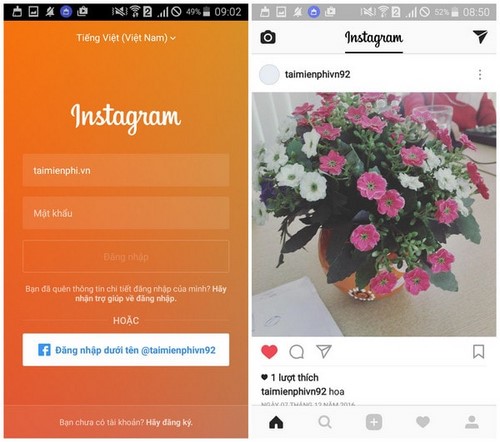dùng Instagram trên Android trở lên quá quen thuộc với nhiều user nhưng một số ít lại không biết cách dùng ra sao đặc biệt là người mới dùng các thiết bị mã nguồn mở này. Chính vì vậy mà bài viết dưới đây Trường Hải Tiến Giang sẽ hướng dẫn các bạn cách dùng Instagram trên Android dành cho người mới để các bạn có thể chia sẻ cảm xúc của mình thông qua những bức ảnh của mình hay theo dõi những bức ảnh thú vị tới từ bạn bè của bạn.
Trên phiên bản mới nhất người anh em với mạng xã hội Facebook được cập nhật (Update) rất nhiều chức năng đang chú ý như Stories, Direct,… Có thể với nhiều người mới dùng Instagram sẽ không thể làm quen được với những chức năng thú vị này vì vậy hãy cùng Trường Hải Tiến Giang tìm hiểu cách dùng Instagram trên Android nhé.
HƯỚNG DẪN dùng INSTAGRAM CHO ANDROID
Tải về Instagram cho Android tại đây : Download Instagram cho Android
Bước 1: Sau khi lắp đặt xong Instagram, khởi chạy ứng dụng. Trước khi dùng Instagram ứng dụng sẽ yêu cầu bạn đăng nhập bằng tài khoản Facebook , Instagram hoặc đăng ký mới một tài khoản Instagram nếu chưa có. Việc đăng ký tài khoản Instagram rất đơn giản, thâm chí bạn có thể đăng ký Instagram trên Windows 10.
Giao diện chính của ứng dụng hiển thị những tấm ảnh được đăng tải bởi bạn và những người bạn theo dõi. Tại đây bạn có thể dùng ngón tay để cuộn lên xuống để theo dõi thông tin nhiều hơn và like, comment, chia sẻ, lưu những bức ảnh mà bạn ưa thích.
Bước 2: Để tìm kiếm một tài khoản, hashtag hay theo dõi những tấm ảnh, video đang phổ biến trên mạng xã hội Instagram bạn bấm vào biểu tượng kính lúp bên dưới màn hình.
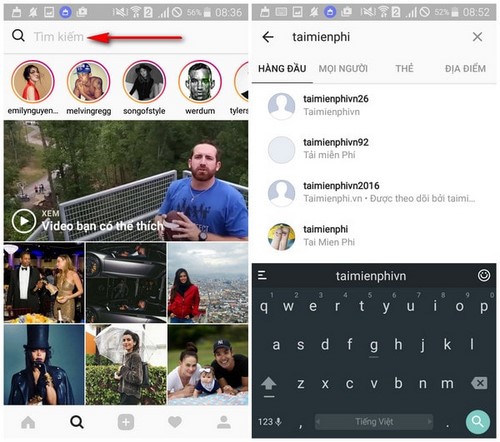
Bước 3: Quay trở lại giao diện chính của ứng dụng, bạn có thể dùng Instagram Stories (biểu tượng máy ảnh) ở góc trên để đăng những bức ảnh, video tồn tại trong 24h hay đăng tải những bức ảnh (biểu tượng dấu cộng) lên tài khoản user Instagram của bạn.
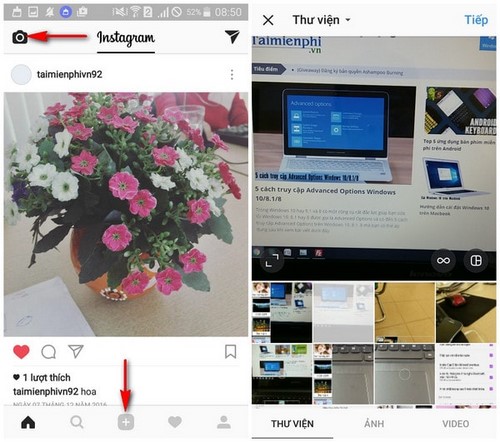
Bước 4: Những bức ảnh trước khi đăng lên Instagram sẽ được chỉnh sửa qua những bộ lọc, tool tùy chính độ sáng, thêm stick mà nhà phát triển cung cấp cho người dùng Instagram. Sau đó bạn có thể check-in vị trí, tag bạn bè hay đồng thời chia sẻ lên những mạng xã hội như Facebook, Twitter, Tumblr,… được kết nối với tài khoản Instagram của bạn sau đó bấm Chia sẻ để đăng tải bức ảnh
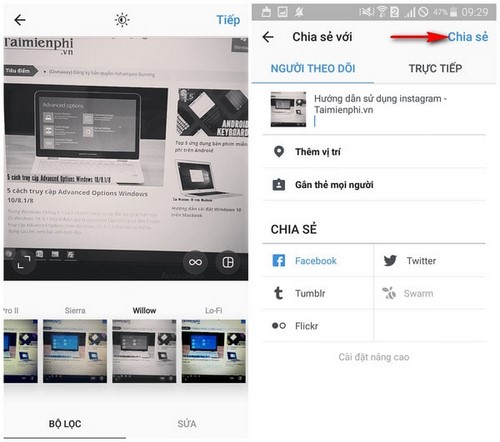
Bước 5: Nhà phát triển cũng cung cấp cho người dùng Instagram trên điện thoại một chức năng trò chuyện riêng tư (Direct) giống như Inbox trên Facebook. Bạn có thể trò chuyện trực tiếp, thả tim, chia sẻ hình ảnh với bất kì user Instagram nào thông qua chức năng này.

Bước 6: Kích vào biểu tượng trái tim sẽ cho bạn biết những ai theo dõi bạn, những người dùng Instagram nào tương tác với tài khoản của bạn gần đây như thả tim, comment trên hình ảnh của bạn.
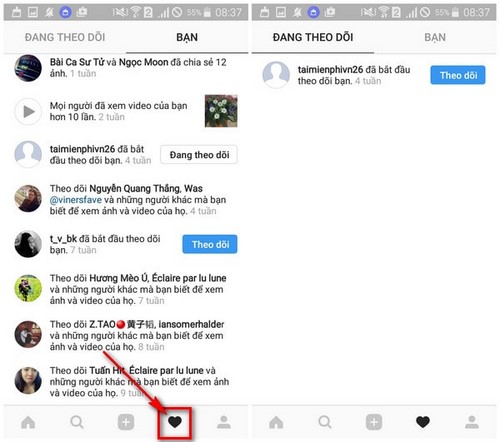
Bước 7: Trong mục quản lý tài khoản cá nhân của bạn (biểu tượng hình người) biểu thị số hình ảnh, video bạn đã đăng, số người bạn theo dõi và số người theo dõi bạn. user Instagram có thể sắp xếp những bức ảnh của bạn theo ô vuông 3×3, theo hàng dọc hay xem những bức ảnh mà bạn được tag, đã lưu trong menu ở giữa màn hình.
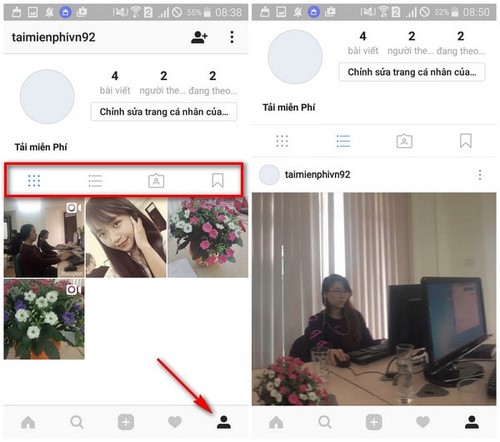
Bước 8: Instagram cũng cho phép bạn tìm kiếm bạn bè Instagram bằng Facebook , những liên hệ trên danh bạ điện thoại của bạn có dùng Instagram hay chỉnh sửa tùy ý một số lắp đặt bảo mật tài khoản user Instagram trên menu góc trên bên phải.

Như vậy là Trường Hải Tiến Giang đã hướng dẫn bạn các chức năng và cách dùng Instagram, hi vọng với bài viết này có thể giúp bạn tạo nên những video, bức anh đẹp mắt và chia sẻ chúng. Với những chức năng được nêu trên, ứng dụng còn cho phép bạn đăng nhập cùng lúc nhiều tài khoản Instagram tiện lợi hơn đỡ phải đăng nhập nhiều lần mất thời gian hay chặn tài khoản Instagram giúp bạn tránh xa khỏi những tài khoản quấy rối, đáng nghi.
Trên phiên bản mới nhất người anh em với mạng xã hội Facebook được cập nhật (Update) rất nhiều chức năng đang chú ý như Stories, Direct,… Có thể với nhiều người mới dùng Instagram sẽ không thể làm quen được với những chức năng thú vị này vì vậy hãy cùng Trường Hải Tiến Giang tìm hiểu cách dùng Instagram trên Android nhé.